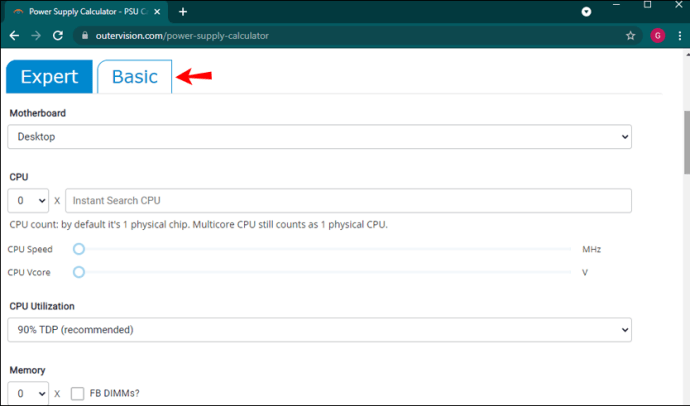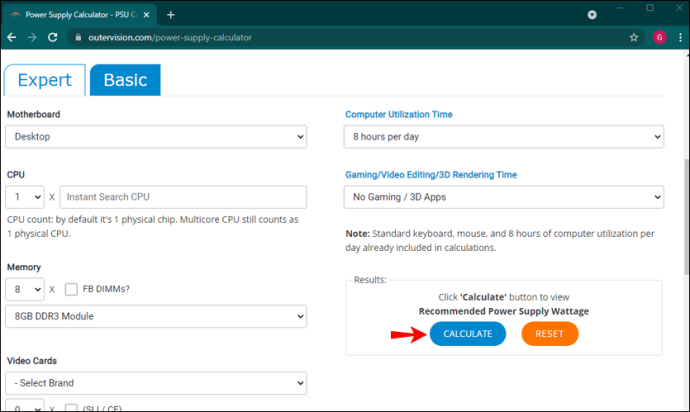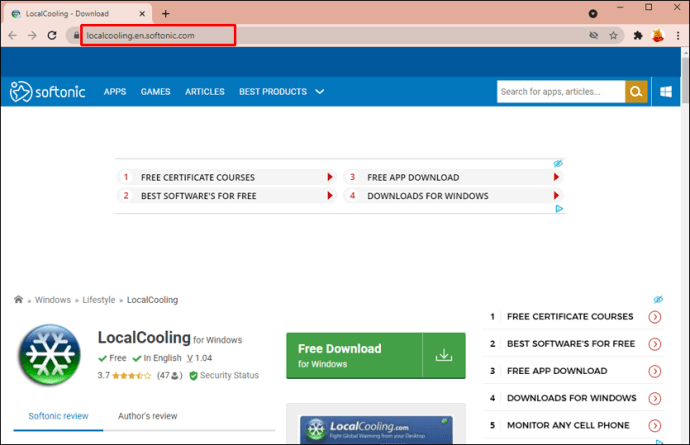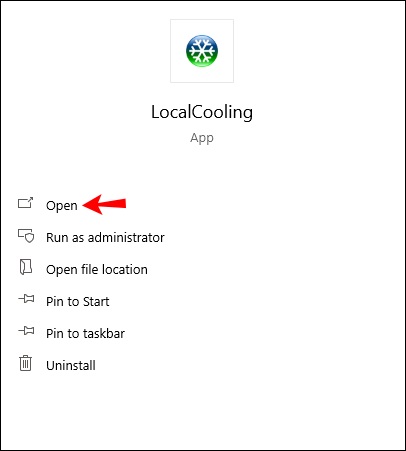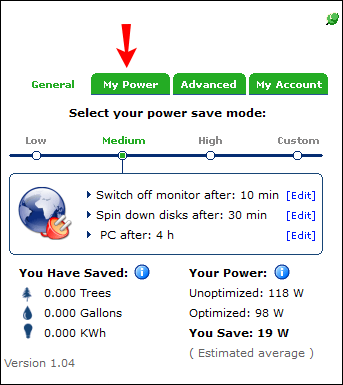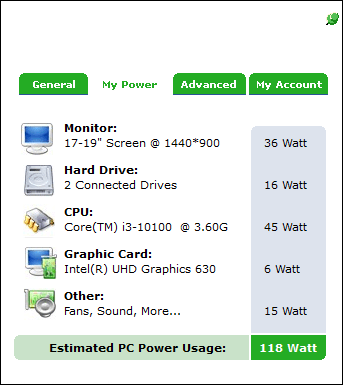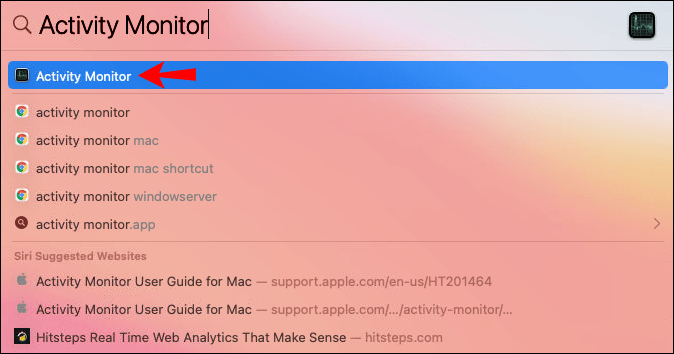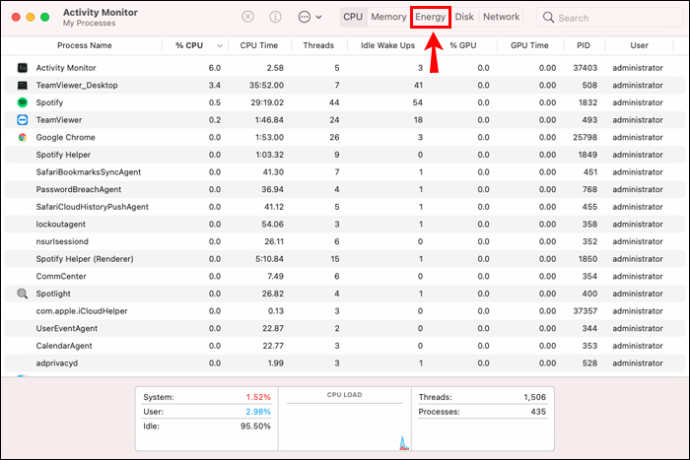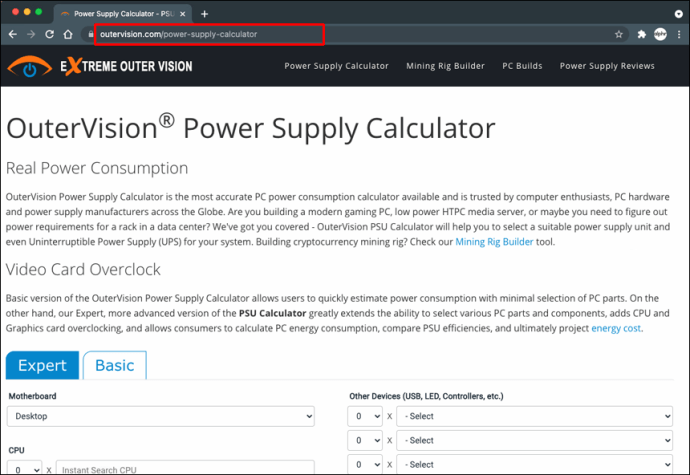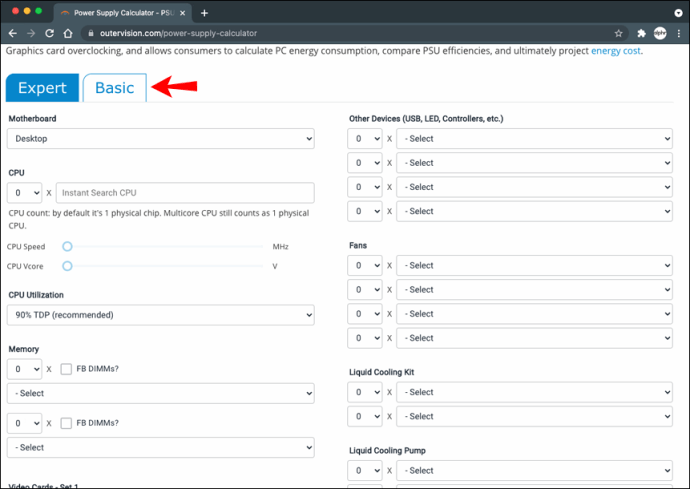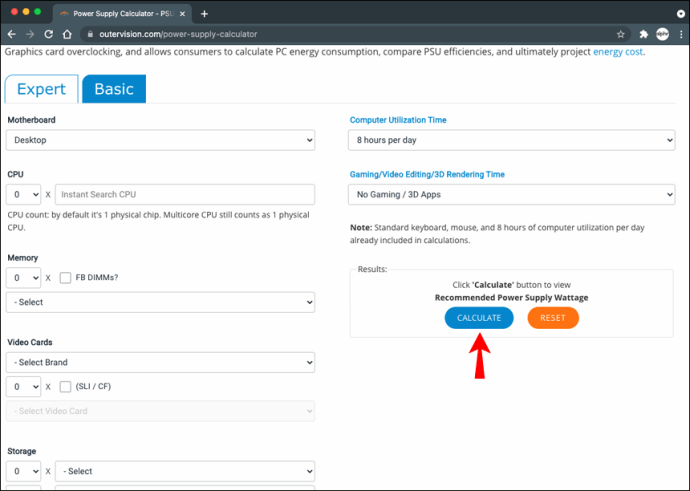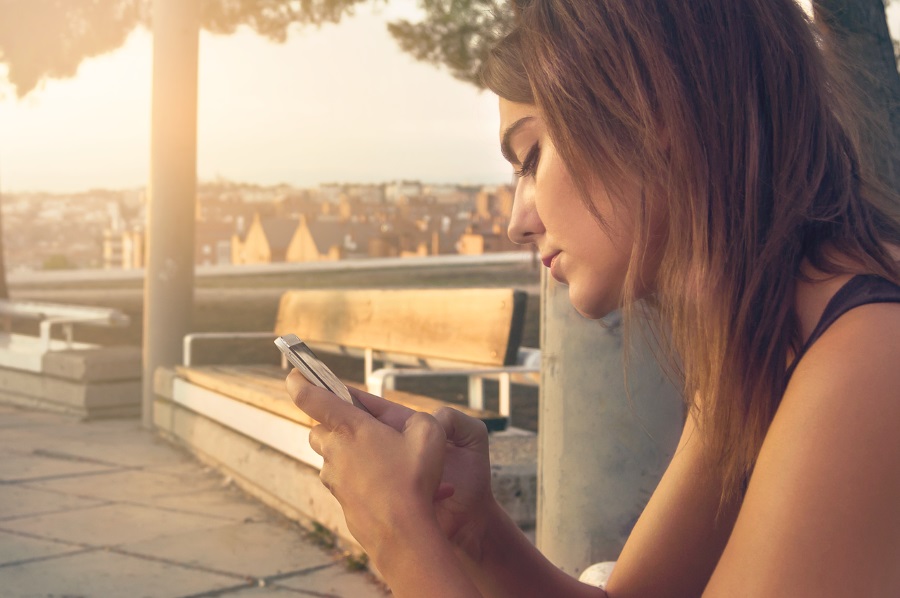Cum să verificați cât de multă putere folosește un computer Windows sau un Mac
PC-urile sunt dispozitive incredibil de versatile. Ele au devenit o parte crucială a vieții noastre, indiferent dacă le folosim pentru muncă, jocuri sau alte activități. Ei pot prelua rapid sarcini extrem de provocatoare. Dar câtă putere consumă de fapt computerele pentru a îndeplini aceste sarcini? Acest articol va răspunde doar la asta.

Citiți mai departe pentru a afla despre diferite metode de a verifica cât de multă putere folosește computerul dvs. Vom acoperi două tehnici principale care vă permit să aflați acest lucru, prin hardware și software.
Cum să verificați cât de multă putere folosește computerul dvs. cu hardware-ul
Verificarea consumului de energie al computerului dvs. folosind un wattmetru este, fără îndoială, cel mai bun mod de a face acest lucru. Aceste monitoare dedicate consumului de energie electrică sunt perfecte dacă intenționați să verificați des consumul de energie al computerului și al laptopului.
Marja lor de eroare estimată este de aproximativ 0,5%, oferind cel mai precis rezultat pe care îl puteți obține. În plus, contoarele de consum de energie sunt destul de ușor de utilizat. Trebuie doar să conectați computerul sau laptopul la contor și să conectați contorul la o priză de perete. Măsurarea durează câteva secunde și veți vedea consumul de energie în kilowați-oră (KWh).
Unele dintre cele mai bine cotate unități de pe internet includ Kuman și Poniie.
Dacă nu ați mai folosit niciodată dispozitive similare, este posibil să aveți probleme la analizarea rezultatelor. Dar puteți compara oricând consumul de energie al computerului dvs. cu cifrele medii de utilizare pentru a vă face o idee bună despre cât de mult sau cât de puțină energie consumă dispozitivul.
Calculatoarele de jocuri necesită până la 500 de wați pe oră pentru a funcționa eficient, în timp ce utilizarea neintensă (navigare pe internet, procesare de text etc.) necesită de până la trei ori mai puțină energie. Cu toate acestea, cifrele variază în funcție de software-ul și hardware-ul instalat pe computer, precum și de locația dvs.
Dacă utilizați un computer pentru minerit de criptomonede grele, care necesită ca computerele să funcționeze 24 de ore pe zi, este evident că factura de energie electrică va crește vertiginos. Echipamentele eficiente din punct de vedere energetic pot reduce foarte mult consumul de energie. De exemplu, un HDD de 10 TB consumă de patru ori mai mulți wați decât omologul său SSD. De asemenea, cu cât RAM este mai mare și numărul de nuclee, cu atât mai puțină putere este utilizată de un computer. După cum puteți vedea, mulți factori joacă un rol aici.
Cum să verificați cât de multă putere folosește computerul dvs. cu o aplicație Windows
Cel mai simplu mod de a-ți da seama câtă putere consumă computerul tău este prin intermediul software-ului. Instrumentele online efectuează rapid analiza consumului de energie și sunt ușor de utilizat. Există însă un dezavantaj. Sunt o opțiune mai puțin fiabilă în comparație cu calculatoarele hardware. Ei efectuează analiza doar pentru o perioadă scurtă de timp și este posibil să nu reprezinte cu exactitate consumul real de energie.
Puteți utiliza instrumente online, cum ar fi calculatorul OuterVision, pentru a măsura consumul de energie Windows. Această analiză este gratuită și oferă date despre puterea de sarcină, costurile estimate și sursa de alimentare recomandată (PSU). Există, de asemenea, un mod „Expert” pentru cei care cunosc specificațiile PC-ului.
Iată cum să utilizați OuterVision:
- Vizitați site-ul web OuterVision.

- Faceți clic pe „De bază” pentru calculele standard sau „Expert” pentru cele avansate.
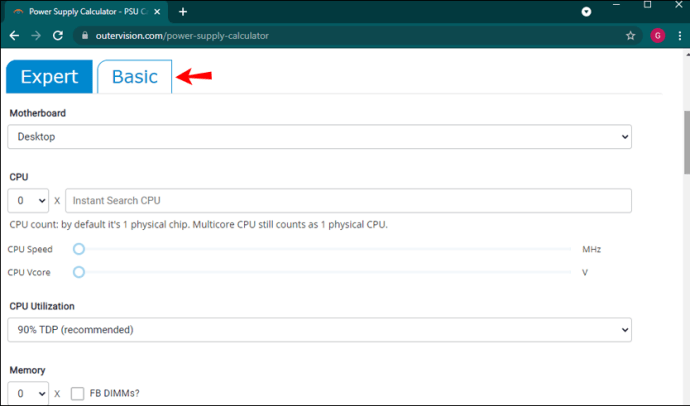
- Introduceți informațiile pentru fiecare secțiune în casetele respective.
- Faceți clic pe „Calculați” pentru rezultate.
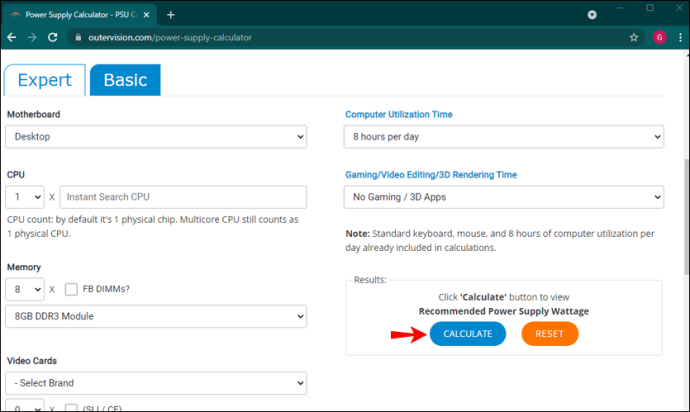
După ce analiza este făcută, site-ul oferă recomandări cu privire la cele mai bune opțiuni de alimentare pentru diferite categorii. Puteți compara sursele de alimentare recomandate, puteți ajusta costul pentru a vedea informațiile anuale despre costul energiei și puteți alege sursa de alimentare care se potrivește nevoilor dvs.
O altă aplicație pe care o puteți utiliza pe computerul Windows este LocalCooling. Acest program gratuit arată câtă putere folosește computerul, cu date specifice despre hard disk, monitor și alte elemente. Îl puteți configura să închidă monitorul, să rotiți discurile sau chiar să trimită computerul în stare de repaus.
Pentru a profita la maximum de această aplicație, cel mai bine este să o utilizați câteva zile și în timpul diferitelor activități. Un lucru plăcut pentru ecologisti este că vă arată câți copaci și câți litri de energie ați economisit. Poți să-ți duci lupta ecologică la următorul nivel și să concurezi împotriva altor utilizatori!
Cu toate acestea, principalul dezavantaj este că nu puteți schimba unitățile de măsură.
Iată cum să utilizați LocalCooling:
- Descărcați aplicația de pe acest site.
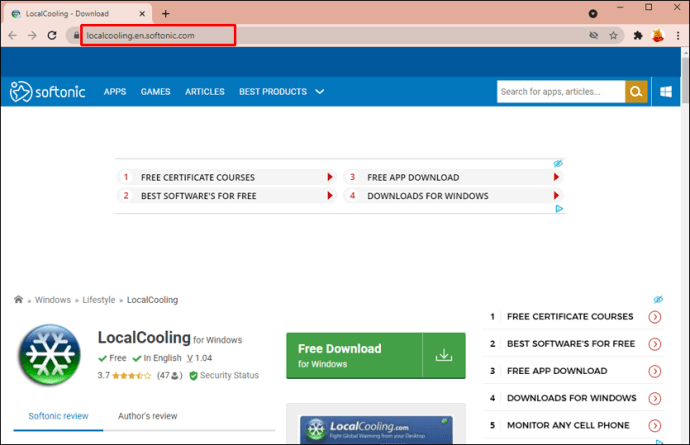
- Rulați aplicația pe computer.
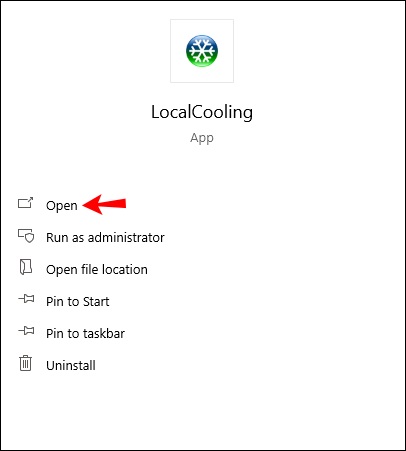
- Navigați la „Setări” și faceți clic pe „Fila Puterea mea”.
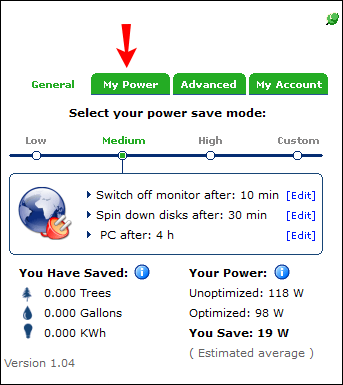
- Veți vedea o estimare aproximativă a câtă putere folosește computerul dvs.
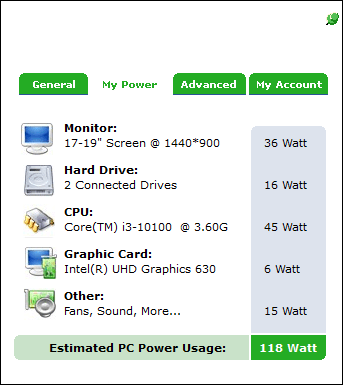
Cum să verificați cât de multă putere folosește computerul dvs. cu o aplicație pentru Mac
A ști cât de multă putere folosește Mac-ul tău poate fi util din mai multe motive. Puteți afla care parte a sistemului dvs. utilizează cea mai mare putere și dacă puteți reduce consumul total.
Mac-urile vă permit să vedeți consumul de energie în Monitorul de activitate. Puteți folosi panoul „Energie” pentru a analiza consumul general de energie și pentru a obține mai multe detalii despre câtă energie folosește fiecare aplicație.
Iată cum să vă verificați consumul de energie în Monitorul de activitate:
- Porniți aplicația Monitorizare activitate pe Mac. Doar introduceți „Monitor de activitate” în bara de căutare și faceți clic pe aplicație din rezultate.
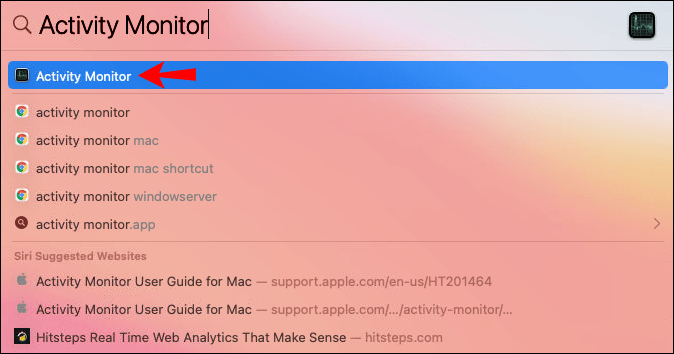
- Faceți clic pe butonul „Energie”.
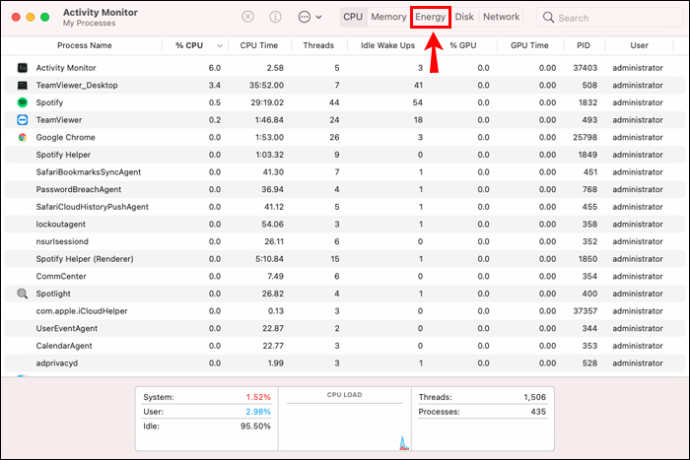
- Selectați „Vizualizare”, apoi „Coloane” pentru a afișa mai multe coloane. Selectați-le pe cele dorite de pe afișaj.

Veți putea vedea consumul de energie pentru fiecare aplicație și proces pe Mac în partea de sus a ferestrei.
Iată câteva informații de bază de căutat:
- Impactul energetic. Aceasta este o măsură relativă a consumului curent de energie al unei aplicații. Cu cât numărul impactului energetic este mai mic, cu atât mai bine.
- Putere de 12 ore. Impactul energetic al unei aplicații în ultimele 12 ore sau de când dispozitivul a fost pornit. Rețineți că această coloană este disponibilă numai pentru notebook-urile Mac.
- Placă grafică. Aceasta vă arată dacă aplicația are nevoie de o placă grafică de înaltă performanță. Aceste informații sunt disponibile numai pentru Mac-urile cu mai mult de o placă grafică.
Există câteva aplicații terțe pe care le puteți folosi pentru a afla câtă putere folosește Mac-ul dvs.
Unul dintre cele mai multe informații și cele mai eficiente software pentru verificarea consumului de energie este OuterVision. Această aplicație gratuită vă oferă informații despre costurile estimate ale energiei electrice legate de consumul de energie al Mac-ului dvs., puterea de încărcare și multe altele.
Doar urmați pașii de mai jos pentru a rula testul OuterVision pe Mac:
- Accesați site-ul web OuterVision.
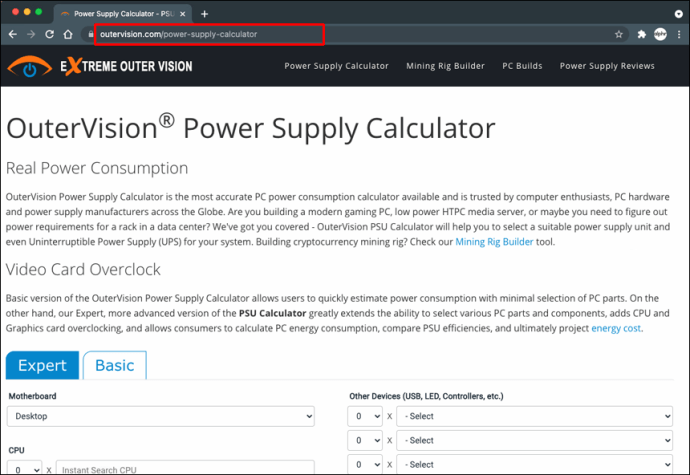
- Selectați „De bază” pentru calcul standard sau „Expert” pentru avansat.
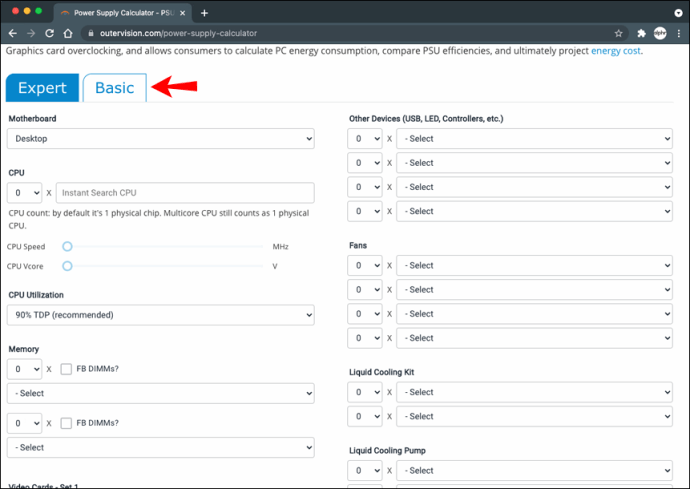
- Introduceți informațiile pentru fiecare secțiune.
- Faceți clic pe butonul albastru „Calculați” pentru a vedea rezultatele.
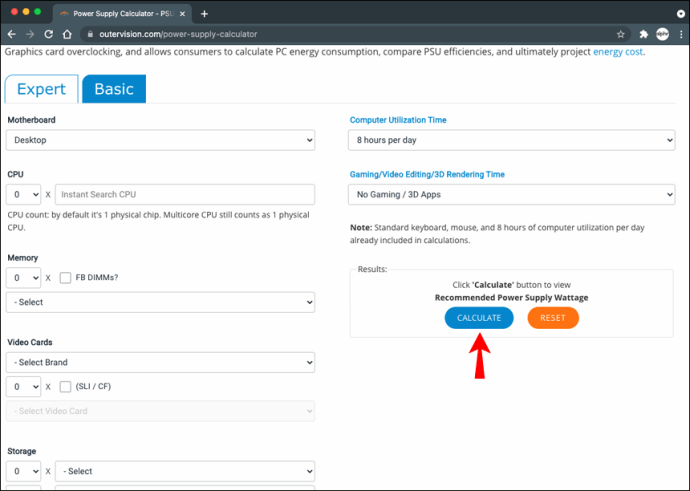
Software-ul vă va oferi sfaturi despre cele mai bune opțiuni de alimentare pentru Mac. De asemenea, vă va permite să modificați costurile pentru a vedea cheltuielile anuale de consum de energie și multe altele.
Rămâneți pe drumul cel bun cu consumul de energie al computerului
Cantitatea de energie pe care o consumă fiecare unitate PC este foarte individuală. Mulți factori influențează puterea, inclusiv software-ul, hardware-ul, locația etc. Cel mai precis mod de a calcula consumul de energie este să utilizați un dispozitiv hardware, cum ar fi un calculator de consum de energie pe care îl conectați la o priză. Puțin mai puțin precise, dar la fel de valoroase sunt instrumentele online precum OuterVision, LocalCooling sau monitorul de activitate al propriului Mac.
Indiferent de metoda pe care o alegeți, veți obține o estimare decentă a consumului de energie al computerului dvs. Asigurați-vă că verificați consumul de energie de mai multe ori pe zi și în timpul diferitelor activități. Dacă aveți întrebări legate de subiect, lăsați-ne un comentariu mai jos.